ElEl archivo es una biblioteca crucial de enlaces dinámicos de 32 bits utilizada en Windows para administración de memoria, operaciones de entrada/salida, interrupciones de procesos, sincronización de tareas y creación de procesos. Si hay algún problema con el archivo, si se falta o está dañado, verá unError del sistemadichono se encontró kernal32.dll.En esta publicación, veremos cómo resolver este problema.
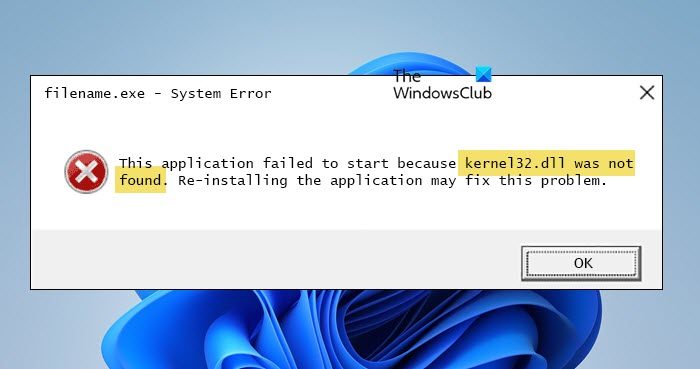
FileName.exe - Error del sistema
Esta aplicación no pudo comenzar porque no se encontró kernal32.dll. La reinstalación de la aplicación puede solucionar este problema.
Los mensajes de error kernel32.dll pueden aparecer en la pantalla casi cualquier momento en que una computadora esté en uso, y eso incluye; Cuando Windows comienza, cuando se abre un programa, cuando se ejecuta un programa, cuando un programa está cerrado, casi cualquier momento durante una sesión de Windows.
Las causas del mensaje de error kernel32.dll son tan variadas como los mensajes mismos. Los archivos kernel32.dll pueden hacer que aparezcan mensajes de error.
Corrección de errores de kernel32.dll en Windows 11/10
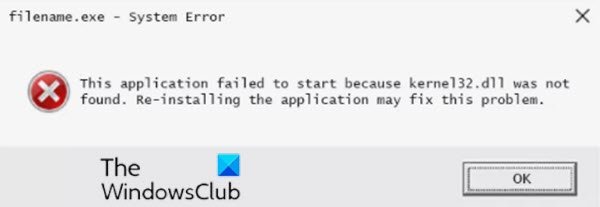
Muchos programas de software diferentes pueden generar el error kernel32.dll en Windows 11/10, pero estos son algunos de los mensajes de error específicos más comunes que puede ver:
Explorer causó una falla de página no válida en el módulo kernel32.dll
IExplore causó una falla de página no válida en el módulo kernel32.dll
CommGr32 causó una falla de página no válida en el módulo kernel32.dll
Error en kernel32.dll
[Nombre del programa] ha causado un error en kernel32.dll
No se pudo obtener la dirección PROC para GetLogicalProcessorInformation (kernel32.dll)
Esta aplicación no ha podido comenzar porque no se encontró kernel32.dll. La reinstalación de la aplicación puede solucionar el problema.
Tenga en cuenta que la lista anterior no es una lista exhaustiva de posibles errores de kernel32.dll que puede encontrar en Windows 11/10. Sin embargo, las soluciones presentadas en esta publicación se aplican a todos los errores.
Si se encuentra con cualquier problema de kernel32.dll, puede probar nuestras soluciones recomendadas a continuación para resolver el problema.
- Reinicie su computadora
- Reinstalar el programa
- Actualizar Windows 11/10
- Ejecutar SFC Scan
- Volver a registrar/reemplazar archivos DLL
- Reparar archivos thumbs.db
- Ejecutar escaneo de malware
- Ejecutar chkdsk
- Actualizar controladores de dispositivos
- Desactivar la aceleración de hardware
- Ejecutar prueba de memoria
- Deja de esclarizar tu PC
- Realice la reparación de actualización en el lugar de Windows 11/10 en el lugar
- Windows de instalación limpia 11/10
- Resolver problemas de hardware
Echemos un vistazo a la descripción del proceso involucrado con respecto a cada una de las soluciones enumeradas.
1] Reinicie su computadora
Es probable que el error del kernel32.dll sea una casualidad. Puedes simplementeY vea si eso ayuda.
2] Reinstale el programa
El siguiente paso lógico esEso está activando el error.
Si hay algún paquete de servicio u otros parches disponibles para el programa, instálelos. Si es necesario, es posible que deba dejar de usar un programa en particular si es la única causa del problema.
También puedesde este sitio.
3] Actualizar Windows 11/10
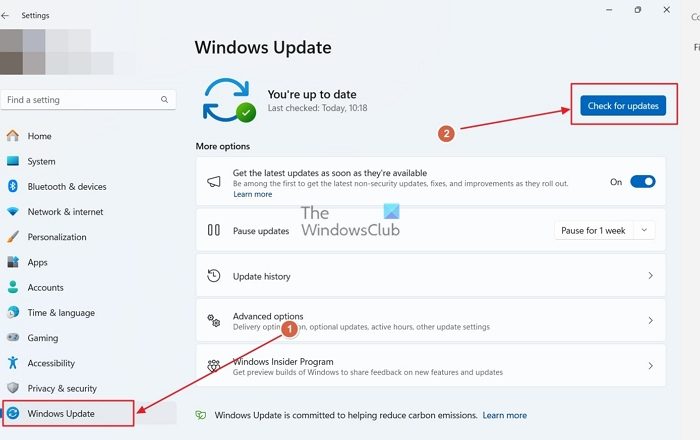
Una instalación obsoleta de Windows podría estar causando el error DLL.e instale cualquier nuevo parche relacionado con Windows o paquetes de servicio/características que puedan estar disponibles.
4] Ejecute SFC Scan
Es posiblePara escanear automáticamente los archivos del sistema de una computadora y repararlos si es necesario.
5] Vuelva a registrar/reemplazar archivos DLL
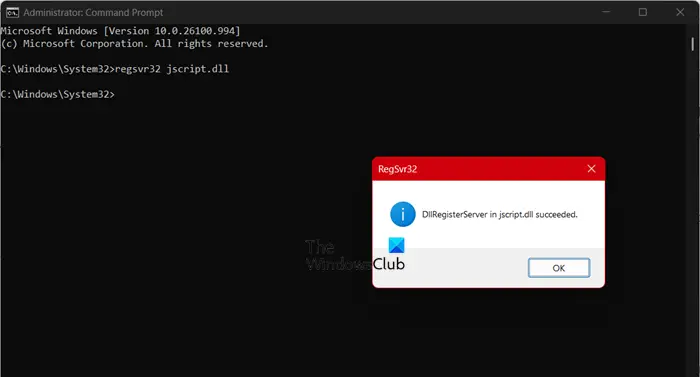
DllrepresentaBibliotecas de enlaces dinámicosy son partes externas de aplicaciones que se ejecutan en Windows o en cualquier otro sistema operativo. La mayoría de las aplicaciones no están completas en sí mismas y almacenan código en diferentes archivos. Si se necesita el código, el archivo relacionado se carga en la memoria y se usa. Si el sistema operativo o el software no puede encontrar el archivo DLL en cuestión, o si el archivo DLL está dañado, puede recibir unmensaje que falta el archivo DLL. En este caso, puede reemplazar los archivos DLL faltantes o corruptos porCopiar el archivo DLL en particular desde otra PC que ejecuta una instalación saludable de Windows 11/10y reemplazarlo en el directorio adecuado en la otra máquina y ver si eso funciona para usted. De lo contrario, es posible que tenga que.
6] Reparar archivos thumbs.db
Algunos errores de kernel32.dll son causados por un archivo thumbs.db corrupto en una carpeta o subcarpeta a la que está tratando de acceder. En este caso, puede reparar los archivos thumb.db. Aquí está como:
- Presione elClave de Windows + Ea.
- Abra la carpeta que sospecha que ha dañado o dañado el archivo thumbs.db para estar contenida.
- Localice el archivo thumbs.db.
Si no puede ver el archivo,.
- Una vez que localice el archivo thumbs.db, haga clic con el botón derecho y elijaBorrar.
- Si no puede eliminar el archivo, es posible que deba cambiar la vista de carpeta. Para hacer esto, seleccioneVistaY luego elige cualquieraBaldosas,Íconos,Lista, oDetalles. Dependiendo de la versión de Windows que esté utilizando, algunas de estas opciones pueden variar ligeramente..
- Para recrear el archivo, seleccioneVistay luegoMiniaturasDesde el menú en la carpeta desde la que eliminó el archivo Thumbs.db. Hacer esto iniciará elMiniaturasVer y creará automáticamente una nueva copia del archivo Thumbs.db.
7] Ejecutar escaneo de malware
Algunos virus/malware específicos pueden causar cualquiera de estos errores como parte de su daño a su computadora.
Ejecute una exploración antivirus de sistema completo cono cualquier reputación. Además, en casos severos, puedeoPara recuperar su sistema.
8] Ejecute chkdsk
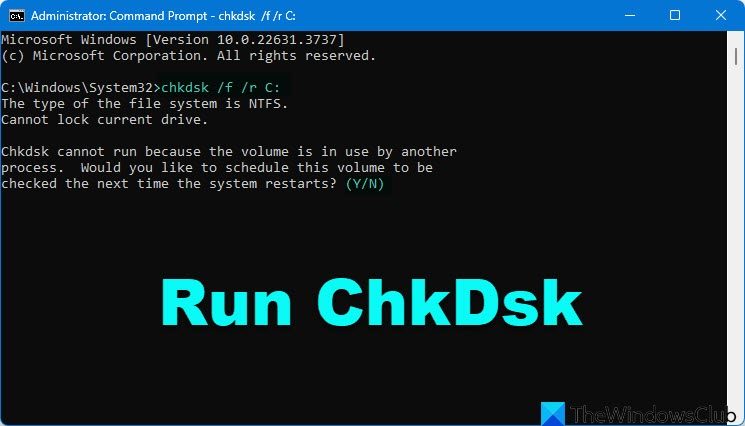
Si el disco duro tiene su integridad de archivos comprometida, puede experimentar cualquiera de estos errores. En este caso, es posiblePara escanear el disco para corregir los errores del sistema de archivos y reparar los sectores de disco malo.
9] Actualizar controladores del dispositivo
Si algún error de kernel32.dll aparece al imprimir en su impresora, intente actualizar elpara tu impresora.
Si sospecha que los conductores deben actualizarse pero no están seguros de por dónde empezar,. Los controladores de tarjetas de video obsoletos a veces activan estos errores.
Tú puedes, o puedesSección en Windows Update. Tú también puedeso puedesdel sitio web del fabricante del disco duro.
10] Desactivar la aceleración de hardware
Si bien es poco común, algunas computadoras muestran estos errores cuando la aceleración de hardware se establece en su configuración predeterminada de aceleración completa. En este caso, puede bajar oY vea si eso ayuda.
11] Ejecutar prueba de memoria
Cualquiera de estos mensajes de error de programas y actividades aleatorias en su dispositivo Windows 11/10 podría ser un signo de una falla de hardware con la memoria de su computadora. En este caso, puedespara identificar si tiene un problema o darle a su memoria una factura de salud limpia.
Reemplace la memoria si falla alguna de sus pruebas.
12] Deja de esclarizar tu PC
Se sabe que el overclocking causa problemas de kernel32.dll. Entonces, si tienes, puedeAl restablecer la configuración de su hardware a la predeterminada recomendada por el fabricante de la PC.
13] Realice la reparación de actualización en el lugar de Windows
Si las reinstalaciones de software individuales y las pruebas de hardware no pueden resolver el problema, unDebe restaurar copias nuevas de cualquier archivo dañado o faltante (mientras mantiene intactos sus archivos y configuraciones personales) que pueden estar causando errores de kernel32.dll.
14] Limpie Instalar Windows 11/10
No recomendamosA menos que esté seguro de que el error Kernel32.dll no es causado por un solo programa. Si una sola pieza de software está causando el mensaje de error kernel32.dll, reinstalando Windows y luego instalar el mismo software probablemente resurgirá el error.
15] Resolver problemas de hardware
Guardamos este paso para el último, porque si todo lo demás ha fallado, incluida la instalación limpia del penúltimo paso, es probable que esté buscando un problema de hardware con su disco duro u otra pieza de hardware.
Si el, reemplace el disco duro y luego realice una nueva instalación de Windows 11/10.
Espero que encuentre esta publicación lo suficientemente útil e informativa, ya que se refiere a arreglar los errores del kernel32.dll!
¿Cómo arreglo el punto de entrada del kernel32 no encontrado?
Si no se encuentra el punto de entrada Kernal32, primero intenta actualizar su sistema operativo a su última versión. En caso de que sea en vano, instale el. También puede, intente restaurar su sistema con un.
Lea también:.








![No se puede iniciar Windows después de instalar Ubuntu [Reparar]](https://elsefix.com/tech/tejana/wp-content/uploads/2024/11/unable-to-boot-windows.png)
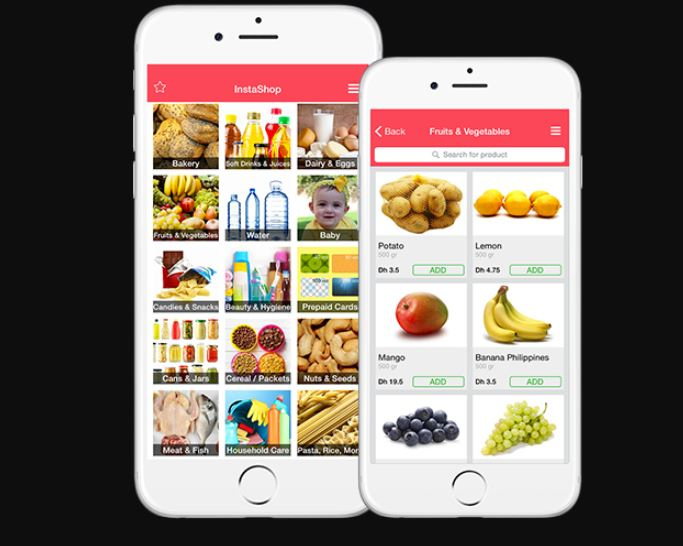

![Cómo usar WhatsApp sin número de teléfono [4 formas]](https://elsefix.com/images/5/2024/10/1728030782_use-whatsapp-without-phone-number.jpg)

